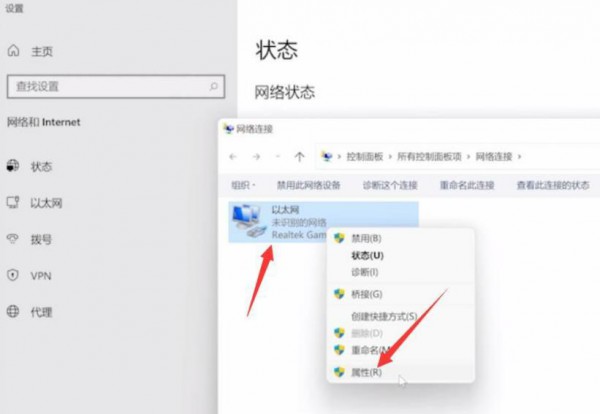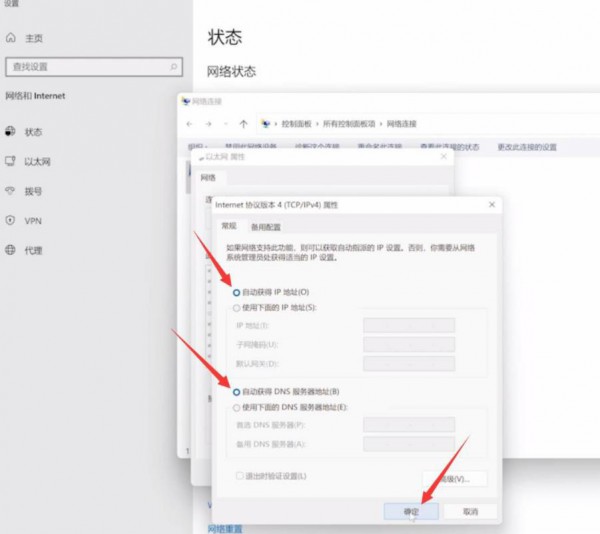|
|
|
|
|
win11校园网无internet开放怎么办?其实方法很简单的,用户们可以直接的打开网络和Internet设置选项界面下的适配器选项,然后点击属性来进行设置就可以了。下面就让本站来为用户们来仔细的介绍一下win11校园网无internet开放的解决方法吧。 win11校园网无internet开放的解决方法 1、右键点击网络图标,打开网络和Internet设置。 2、点击更改适配器选项,右键点击以太网,点击属性。
3、选择Internet协议版本4,点击属性。
4、勾选自动获得IP地址,勾选自动获得DNS服务器地址,点击确定即可。
以上就是win11校园网无internet开放解决方法?win11校园网无internet开放的解决方法的全部内容,望能这篇win11校园网无internet开放解决方法?win11校园网无internet开放的解决方法可以帮助您解决问题,能够解决大家的实际问题是软件自学网一直努力的方向和目标。 |